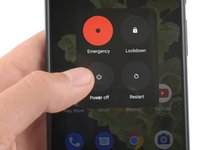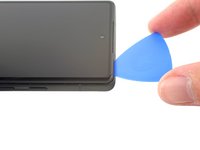Deze vertaling geeft mogelijk niet de meest recente updates van de bronhandleiding weer. Help ons met het updaten van de vertaling of bekijk de bronhandleiding.

Scherm verwijderen
Inleiding
Ga naar stap 1Dit is een vooraf vereiste handleiding! Deze handleiding is onderdeel van een andere procedure en is niet bedoeld om los daarvan te worden gebruikt.
Gebruik deze handleiding om het scherm van je Pixel 6a te verwijderen.
-
-
De naad van het scherm: Deze naad scheidt het scherm van de rest van de telefoon. Vermijd deze naad met je tool.
-
Naad onder de rand: Dit is waar de plastic rand die het scherm moet beschermen het frame raakt. De rand wordt op z'n plaats gehouden door plastic klemmen. Hier moet je wrikken.
-
-
Gereedschap gebruikt in deze stap:Clampy - Anti-Clamp$24.95
-
Trek de blauwe hendel naar achteren om de armen van de anti-klem te ontgrendelen.
-
Schuif de armen over de rechterzijde van je telefoon.
-
Plaats de zuignappen in het midden van de rechterkant van de telefoon: één aan de voorkant en één aan de achterkant.
-
Knijp de zuignappen samen zodat ze zich vastzuigen.
-
-
-
Trek de blauwe hendel naar voren om de armen te vergrendelen.
-
Draai de hendel 360 graden met de klok mee of totdat de zuignappen beginnen te rekken.
-
Zorg ervoor dat de zuignappen op een lijn met elkaar zitten. Als ze niet langer op een lijn met elkaar zitten, maak je de zuignappen los, breng je ze weer op een lijn met elkaar en druk je ze weer aan.
-
-
-
Verwarm een iOpener en leg deze door de armen van de anti-klem zodat deze op de rechterzijde van de telefoon ligt.
-
Geef de anti-klem een minuutje de tijd om de lijm los te trekken en de opening te creëren.
-
Steek een openingsplectrum onder het schermframe als de opening eenmaal groot genoeg is.
-
Als de anti-klem niet in staat is een opening te creëren die groot genoeg is, gebruik je meer warmte aan de onderkant van de telefoon en draai je het handvat nog een halve slag met de klok mee.
-
Sla de volgende twee stappen over.
-
-
-
Verwarm een iOpener en breng deze gedurende twee minuten aan op de rechterrand van het scherm.
-
-
-
-
Plaats een zuignap op het scherm, zo dicht mogelijk bij het midden van de rechterzijde.
-
Trek de zuignap met een stevige, constante kracht omhoog om een opening te creëren tussen de rand en het frame.
-
Steek een openingsplectrum in de opening.
-
-
-
Plaats je plectrum in een steile hoek in het begin van de opening terwijl je de zuignap nog steeds omhoogtrekt.
-
Duw je plectrum voorzichtig verder in de opening onder de framerand. Wrik een beetje om dit proces makkelijker te maken.
-
-
-
Schuif je plectrum langs de rechterzijde van de telefoon om de plastic klemmen los te maken waarmee de rand aan het frame vastzit.
-
Plaats je plectrum in de rechterbovenhoek voordat je met de volgende stap verder gaat.
-
-
-
Schuif je openingsplectrum langs de rechter bovenhoek om de klemmen daar los te maken.
-
Laat je plectrum in de rechter bovenhoek zitten om te voorkomen dat de klemmen zich weer vastgrijpen.
-
-
-
Steek een andere openingsplectrum in de opening die je zojuist hebt gecreëerd.
-
Schuif je plectrum langs de bovenkant van het toestel om de klemmen hier los te maken.
-
-
-
Schuif je plectrum langs de linker bovenhoek om de klemmen daar los te maken.
-
Laat je plectrum in de linker bovenhoek zitten om de voorkomen dat de klemmen zich opnieuw vastgrijpen.
-
-
-
Steek een nieuwe openingsplectrum in de opening die je zojuist gecreëerd hebt.
-
Schuif je plectrum langs de linkerzijde om de klemmen daar los te maken.
-
Herhaal deze schuifprocedure voor de resterende zijde.
-
-
-
Til de rechterzijde van het scherm omhoog en klap deze naar de linkerzijde van de telefoon, zoals je ook een boek zou openen.,
-
Laat het scherm op z'n kop en parallel aan het frame op je werkoppervlak rusten.
-
-
Gereedschap gebruikt in deze stap:Tweezers$4.99
-
Gebruik een pincet om de onderkant van de beugel omhoog te buigen, zodat de metalen klem loskomt.
-
Verwijder de beugel van de schermkabel.
-
Steek bij het weer in elkaar zetten van je toestel de bovenkant van de beugel eerst in de opening en druk vervolgens de andere kant omlaag. Als je dit niet doet, riskeer je vonken en schade aan het moederbord.
-
-
-
Steek de punt van een spudger onder de rechter benedenzijde van de drukaansluiting van de schermkabel, net boven het schroefgat.
-
Wrik de drukaansluiting omhoog om de schermkabel los te koppelen.
-
Vergelijk het nieuwe onderdeel met het origineel om te zien of je nog meer onderdelen mee over moet zetten om je nieuwe onderdeel compleet te maken. Controleer ook of je beschermfolie moet verwijderen alvorens je je nieuwe onderdeel kunt installeren.
Volg bovenstaande instructies in omgekeerde volgorde om je toestel weer in elkaar te zetten.
Ging de reparatie niet zoals gepland? Bezoek dan onze algemene probleemoplossingspagina, of stel je vraag op ons Google Pixel 6a-antwoordenforum voor hulp bij het oplossen van je probleem.
Vergelijk het nieuwe onderdeel met het origineel om te zien of je nog meer onderdelen mee over moet zetten om je nieuwe onderdeel compleet te maken. Controleer ook of je beschermfolie moet verwijderen alvorens je je nieuwe onderdeel kunt installeren.
Volg bovenstaande instructies in omgekeerde volgorde om je toestel weer in elkaar te zetten.
Ging de reparatie niet zoals gepland? Bezoek dan onze algemene probleemoplossingspagina, of stel je vraag op ons Google Pixel 6a-antwoordenforum voor hulp bij het oplossen van je probleem.
Annuleren: ik heb deze handleiding niet afgemaakt.
Één andere persoon heeft deze handleiding voltooid.
Met dank aan deze vertalers:
93%
Thomas Keulemans helpt ons de wereld te herstellen! Wil je bijdragen?
Begin met vertalen ›